Apple memiliki reputasi untuk berusaha keras untuk mengatur perangkat keras dan perangkat lunak yang dimaksudkan untuk melindungi penggunanya – pada kenyataannya, banyak orang secara keliru percaya bahwa mereka bahkan tidak memerlukan perangkat lunak antivirus di Mac mereka karena seberapa baik perusahaan melindungi mesinnya.
Namun, itu tidak berarti Anda tidak boleh juga mengetahui seluk beluk sistem macOS Anda, terutama ketika datang ke menu Pengaturan.
Membuat beberapa tweak dan penyesuaian pada pengaturan default dapat, pada kenyataannya, menjaga mesin Anda lebih terlindungi dan lebih aman. Mudah untuk mengetahui bagaimana melakukannya, mudah beralih bolak -balik, dan mudah untuk menjaga sistem Anda terlindungi dengan lebih baik.
Berikut adalah lima cara untuk memulai dengan lebih baik memahami pengaturan keamanan macOS Anda, dan lima pengaturan yang tidak boleh Anda tinggalkan secara default.
Berbagi Lokasi
Anda tidak memberi tahu tetangga Anda ke mana Anda akan pergi sepanjang waktu, atau berbagi lokasi Anda dengan bos atau ibu Anda. Jadi mengapa Anda melakukannya dengan semua aplikasi di Mac Anda?
Anda harus mengontrol aplikasi mana yang memiliki akses ke lokasi Anda – dan hanya yang penting yang harus memiliki data itu. Sementara beberapa dari mereka jelas membutuhkannya untuk berfungsi (peta, misalnya), yang lain tentu saja tidak dan memberi mereka informasi itu hanya memberikan data kepada pengiklan atau lebih buruk lagi, peretas dan pencuri data.
Ambil kembali privasi Anda dan jaga agar komputer Anda lebih aman dengan memastikan Anda memiliki kendali atas aplikasi mana yang memiliki akses ke lokasi Anda. Pergilah ke pengaturan sistem, lalu pilih Privasi & Keamanan di bilah sisi. Pilih Layanan Lokasi; Dari sana Anda dapat mematikan semua layanan lokasi sekaligus atau mematikannya untuk aplikasi individual sesuka Anda.
Izin mikrofon dan kamera
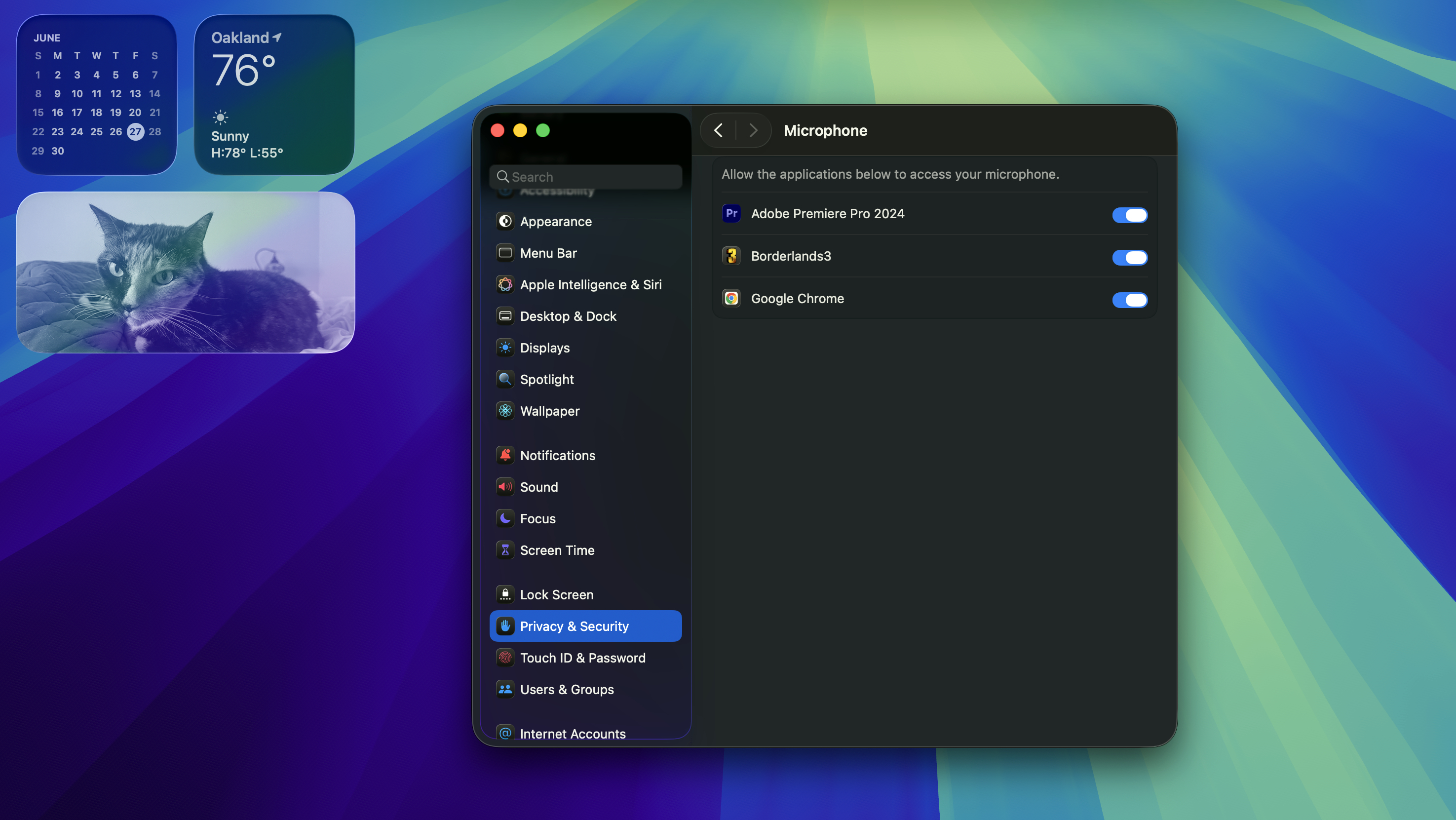
Sama seperti lokasi, banyak aplikasi dapat meminta akses ke mikrofon atau kamera Anda ketika mereka mungkin tidak benar -benar membutuhkannya.
Anda harus benar -benar meninjau izin yang telah diakses oleh setiap aplikasi – terutama pengaturan mikrofon dan kamera – dan jangan ragu untuk mematikannya jika aksesnya tampak rapuh atau membuat Anda tidak nyaman. Anda selalu dapat memberi mereka izin lagi jika Anda perlu diaktifkan agar aplikasi berfungsi.
Pergi ke pengaturan sistem, dan sekali lagi, privasi & keamanan di bilah sisi. Dari sana Anda harus melihat daftar lengkap fungsi dan aplikasi termasuk foto, kalender, kontak, dan kamera dan mikrofon. Mengklik masing -masing ini akan memunculkan daftar aplikasi mana yang memiliki akses ke fitur itu. Jika Anda tidak ingin aplikasi itu memiliki akses, cukup matikan. Ini mungkin tampak sedikit intensif waktu pada awalnya, tetapi jika Anda melakukannya dengan cukup teratur, Anda akan terbiasa dengan apa yang ingin Anda miliki akses ke setiap fitur dan tidak akan memakan waktu selama waktu berikut.
Siri
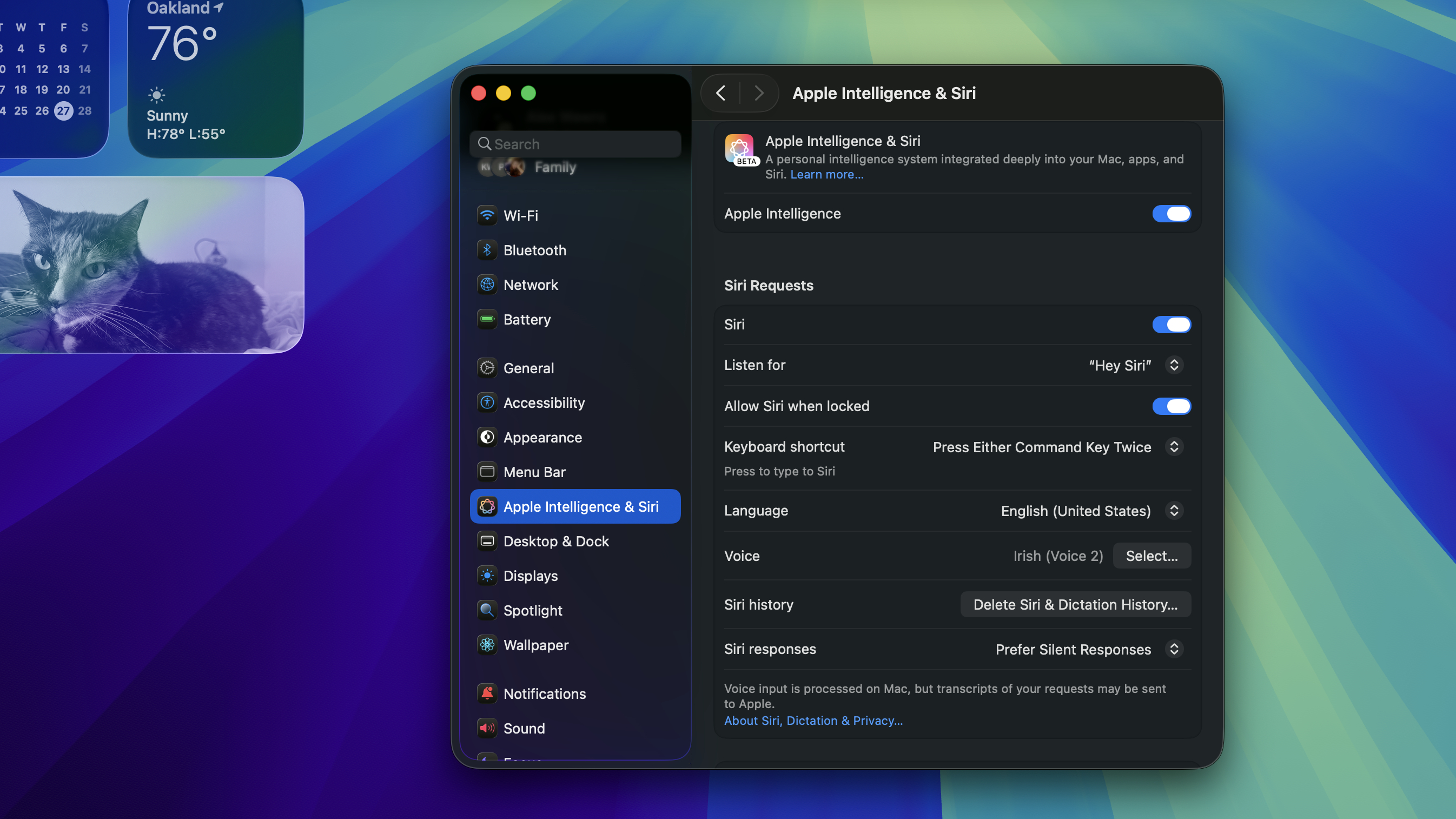
Siri bermanfaat, bermanfaat, ramah dan selalu mendengarkan. Dan sementara Mac Anda menyimpan sebagian besar data itu secara lokal di perangkat Anda, beberapa dari data itu dikirim ke Apple agar servernya diproses untuk membuat Siri lebih akurat dan fungsional.
Yang kedengarannya baik -baik saja – kecuali jika Anda khawatir tentang privasi Anda, kedengarannya sedikit meresahkan. Beberapa dari data itu berpotensi memasukkan informasi sensitif dari apa pun yang Anda tanyakan kepada asisten digital pribadi Anda.
Jika Anda ingin mematikan Siri, buka pengaturan sistem, gulir ke Apple Intelligence & Siri maka cukup matikan Siri. Ini, tentu saja, akan mencegahnya menjawab pertanyaan Anda dan membantu Anda dengan pertanyaan Anda, tetapi jika Anda tidak sering menggunakannya maka Anda mungkin tidak perlu dia mendengarkan sepanjang waktu.
Koneksi Wi-Fi Otomatis
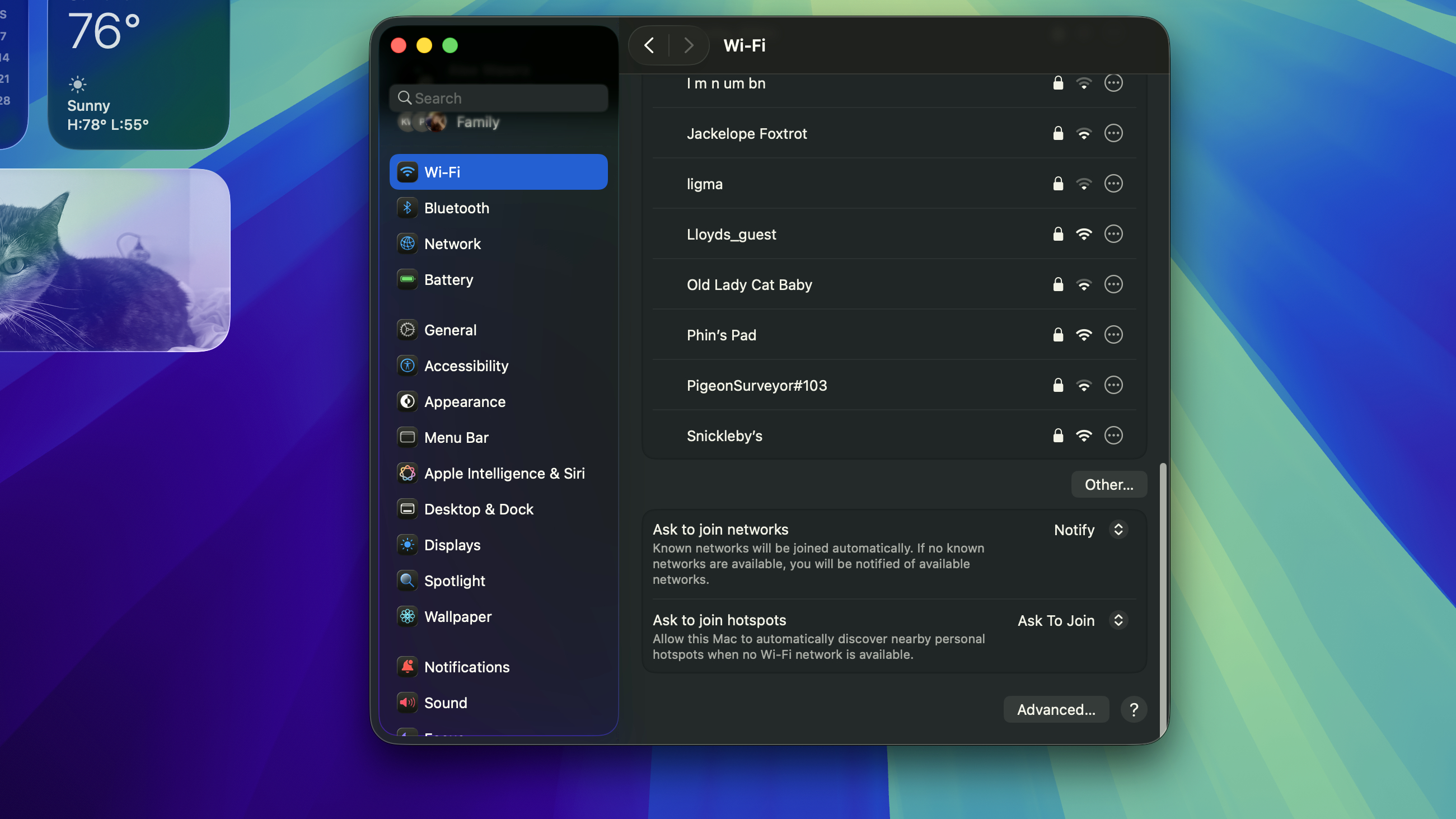
Ada banyak waktu ketika Anda mungkin berada di suatu tempat dan perlu terhubung ke jaringan Wi-Fi publik-hotel, bandara, perpustakaan. Namun Anda harus menyadari bahwa setiap jaringan Wi-Fi publik kemungkinan tidak aman yang berarti membuat Anda rentan memiliki data dan informasi sensitif Anda dicegat.
Itu berarti siapa pun di jaringan itu dapat berpotensi melihat, atau mengakses, kata sandi Anda, email atau informasi lain seperti detail perbankan.
Itu sebabnya Anda tidak boleh membiarkan Mac Anda secara otomatis terhubung ke Wi-Fi: itu bisa bergabung dengan jaringan yang tidak aman dan membuat Anda dalam situasi yang berisiko. Anda harus membuat penilaian apakah koneksi aman atau tidak, atau menggunakan VPN. Either way, nonaktifkan Auto Connect dengan pergi ke pengaturan sistem, lalu pilih Wi-Fi dari bilah samping. Temukan jaringan tepercaya Anda di jaringan yang diketahui dan klik tiga titik untuk mengubah pengaturan Auto Connect untuk jaringan itu.
Dari sana Anda harus dapat menggulir ke bawah untuk meminta untuk bergabung dengan pengaturan jaringan dan mengaktifkannya. Ini berarti Mac Anda akan bertanya sebelum bergabung dengan jaringan apa pun.
Iklan yang dipersonalisasi
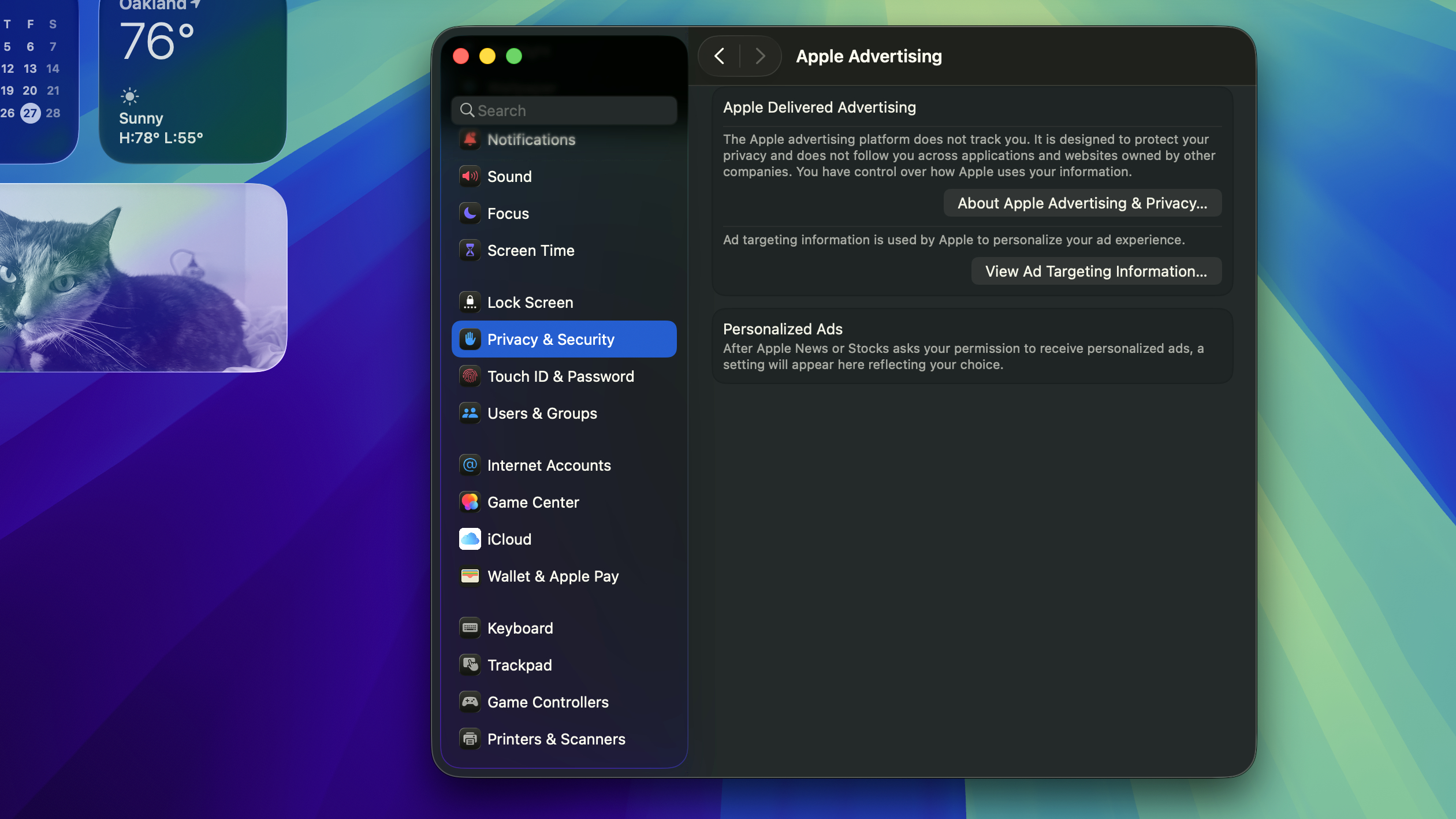
Pelacakan iklan harus selalu dimatikan.
Tidak hanya ini merupakan kinerja dan pembuangan baterai di komputer Anda, tetapi juga dapat melacak lokasi Anda, menjelajah riwayat dan data lain di latar belakang untuk melayani iklan yang ditargetkan – dan jika itu membuat Anda merasa tidak nyaman, itu harus.
Jika ada malware atau infostealer yang berakhir pada sistem Anda, ini akan memberi mereka banyak data pribadi gratis tentang Anda.
Untuk meminimalkan risiko, matikan dengan pergi ke preferensi sistem, lalu keamanan & privasi. Selanjutnya, gulir ke bawah sampai Anda melihat iklan Apple (mungkin di bawah opsi analitik). Hapus centang kotak yang mengatakan iklan pribadi untuk memilih keluar.








